win10怎么通过文件内容查找文件?我们有的时候在编辑文件的时候没有按照自己的使用习惯来进行文件的名称备注,导致无法找到这个文件。这个时候我们可以使用系统的文件内容查找
win10怎么通过文件内容查找文件?我们有的时候在编辑文件的时候没有按照自己的使用习惯来进行文件的名称备注,导致无法找到这个文件。这个时候我们可以使用系统的文件内容查找功能,只需要输入文件中一部分文字内容,就可以找出这个文件。
win10通过文件内容查找文件的方法
1、点击你要搜索的文件所在的磁盘,例如D盘、C盘,假如你不记得你要搜索的文件在哪个磁盘,就点击此电脑或我的电脑,接着点击窗口右侧的搜索框。
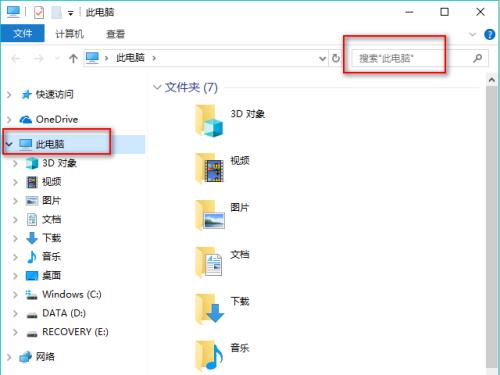
2、输入关键字如考勤表,接着按回车键开始搜索,能看到绿色的搜索进度条。
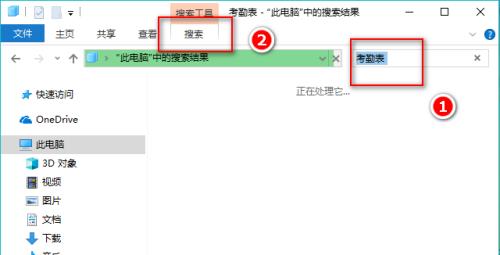
3、点击搜索后在高级选项下选中文件内容,这样就会显示那些文件内容包含关键词的文件。用户可以取消勾选压缩文件和系统文件,这样就不会把你不想要的显示出来。
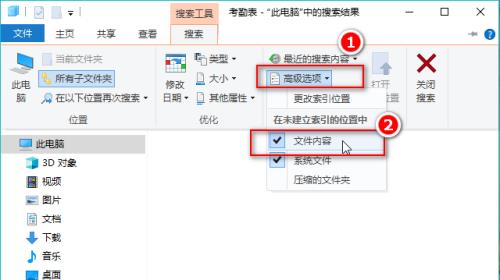
4、查找需要一点时间,请耐心等一等。之后就会看到如下这种界面。界面上不仅显示了名称包含关键字的文件,也显示了内容包含关键字的文件。
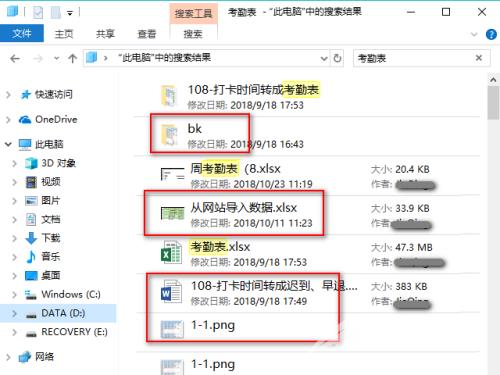
5、选中其中的一个文件或文件夹,右键一下,可以直接打开它,或打开它所在的位置。
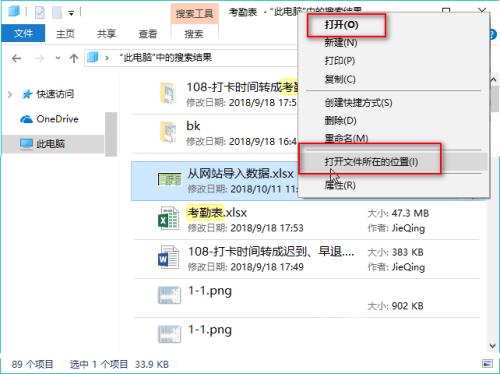
通过上面的方法可以知道,就算文件名没有关键词,也是可以被搜索出来的,因为文件里的文字内容契合关键词。
